Membuat Texture Air Di Photoshop
Assalamualaikum, salam brosterku semua. seperti biasa, setiap pertemuan kita harus menghasilkan sesuatu yang bermanfaat. pada kesempatan ini saya akan mengajarkan pada sobat cara membuat texture air di photoshop. pentingnya keahlian dalam membuat texture bagi seorang desainer adalah hal yang mutlak. tidak selamanya texture gratisan di internet bisa memenuhi kebutuhan desain kita. oleh karena itu proses membuat efek air akan mengajarkan sobat banyak hal tentang perpaduan efek photoshop.
Air adalah senyawa yang menjad patokan kehidupan bumi. sekitar 71% permukaan bumi di tutupi oleh air. sebagian besar air terdapat di laut yaitu air asin selebihnya berada di awan dan daratan (air tawar).
Baiklah sebelum memulai membuat efek air, saya perlihatkan dulu hasil dari membuat texture air di photoshop.
Perlu sobat ketahui, hasil dari pembuatan texture air ini, bisa digunakan sebagai bump dan displacement untuk pengaturan refleksi air pada aplikasi 3dimensi seperti 3dsmax maupun sketchup.
Silahkan ikuti baik - baik langkahnya dibawah :
MEMBUAT TEXTURE AIR DI PHOTOSHOP
1. Buatlah lembar kerja baru diphotoshop, ukuran 1500x1000 pixels, berikan warna Putih. kemudian klik kanan pada layer pilih Convert to Smart Object.
Pergi ke Filter - Noise - Add Noise - berikan Amount 70% - ceklis Monochrome. - Ok.

2. Lanjutkan pergi ke Filter - Blur - Gaussian blu - Radius 5 pixels - Enter.

3. Tambahkan Filter - Sketch - Chulk and Charcoal - berikan pengaturan seperti gambar.
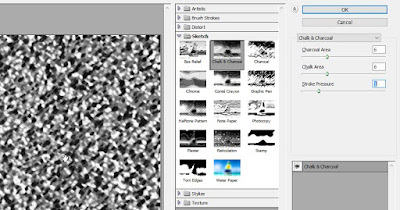
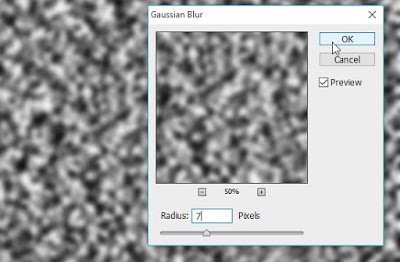
Nah dengan memberikan Blur kali ini, sobat sudah bisa melihat bentuk air yang memiliki ombak.
- Berikan warna #16538a dan #549bc3. silahkan gunakan warna pilihan sendiri jika merasa belum puas.
9. Sekarang kita buat lagi satu bentuk seperti diatas, tapi dengan nilai Filter yang berbeda.
Buatlah Layer baru - berikan Warna Putih - Lalu Convert lagi menjadi Smart Object.
Pergi ke Filter - Noise - Add noise - Amount 75%. 16. sekarang kita akan menggabungkan semua gambar menjadi satu layer. tekan CTRL SHIFT ALT E. Maka secara otomatis layer penggabungan akan hadir dibagian paling atas.
Tips : Coba sobat ganti Blend modenya dari Overlay ke yang lainnya dan lihat hasilnya. siapa tahu lebih merasa puas dengan Vivid light atau Screen.

Hasil membuat efek air blog IndoINT.
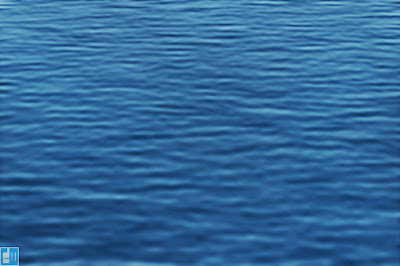
Akhirnya texture air kita sudah jadi. kalau sobat mau jadikan wallpaper atau background silahkan ulangi saja langkahnya namun gunakan Ukuran yang sesuai kebutuhan agar Fit pada layar. selain membuat texture air di photoshop, saya juga sudah memposting beberapa tutorial tentang pembuatan texture seperti membuat atap seng di photoshop. terima kasih sudah berkunjung, saya SAFRI, ST - Assalamualaikum.
Sumber https://www.grafis-media.website/















Belum ada Komentar untuk "Membuat Texture Air Di Photoshop"
Posting Komentar